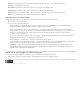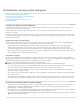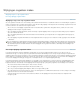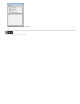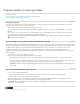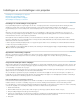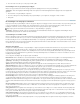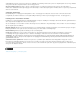Operation Manual
Naar boven
Naar boven
Naar boven
Een item zoeken in een project
Klik met de rechtermuisknop op een item in de tijdlijn van de Professionele weergave en selecteer In project onthullen.
Als u een item wilt zoeken op de vaste schijf, klikt u met de rechtermuisknop op de clip, kiest u Eigenschappen en noteert u het pad boven in het
deelvenster Eigenschappen.
Ontbrekende bestanden voor een project zoeken
Premiere Elements slaat geen oorspronkelijke bronbestanden in een project op. Het verwijst naar de naam en de locatie van elk bronbestand
wanneer u het importeert. Als u het bronbestand later verplaatst, verwijdert of een andere naam geeft in Windows, verschijnt het dialoogvenster
Waar is het bestand wanneer u het project de volgende keer opent.
In een project wordt niet alleen verwezen naar bronbestanden, maar ook naar voorvertoningsbestanden. Met voorvertoningsbestanden kunt u
effecten in real-time voorvertonen zonder dat u deze hoeft te renderen, wat enkele uren kan kosten. Voorvertoningsbestanden kunnen zo nodig
opnieuw worden gemaakt.
Opmerking: Nadat u de uiteindelijke film hebt gemaakt, kunt u bronbestanden verwijderen als u deze niet opnieuw wilt gebruiken. Als u van plan
bent de film in de toekomst opnieuw te bewerken, archiveert u het project met Projectarchivering voordat u de bronbestanden verwijdert.
Kies een van de volgende opties in het dialoogvenster Waar is het bestand:
Alleen precies overeenkomende namen weergeven Hiermee geeft u alleen de bestanden weer die dezelfde naam hebben als het ontbrekende
bestand had toen het project voor de laatste keer werd gesloten. Als u weet dat de naam van een bestand is gewijzigd, schakelt u deze optie uit.
Selecteren Vervangt het ontbrekende bestand door het oorspronkelijke of vervangende bestand.
Zoeken Hiermee start u de zoekfunctie van Windows XP.
Voorvertoningen overslaan Negeert ontbrekende voorvertoningsbestanden, zodat u niet wordt gevraagd om ernaar te zoeken.
Overslaan Hiermee wordt het ontbrekende bestand vervangen door een offlinebestand. Het offlinebestand fungeert als plaatsaanduiding voor
verwante clips in het deelvenster Projectelementen en de tijdlijn van de Professionele weergave.
Alles overslaan Hiermee worden alle ontbrekende clips vervangen door offline bestanden zonder dat u om bevestiging wordt gevraagd.
Een clip verwijderen
Omdat Premiere Elements geen mediabestanden in het project opslaat, wist u bij het verwijderen van een clip uit een project ook alle instanties
van een film. Het bronbestand van de clip wordt in Premiere Elements echter niet van het bureaublad van Windows verwijderd. Verwijder het
bronbestand om schijfruimte te besparen.
Voer een van de volgende handelingen uit om een mediabestand te verwijderen uit de projectwerkruimte:
Selecteer het bestand in het deelvenster en klik op het pictogram Verwijderen.
Klik met de rechtermuisknop of houd de Ctrl-toets ingedrukt en klik in de tijdlijn van de Professionele weergave op het bestand en kies
Verwijderen. U kunt een bestand ook verwijderen door het desbetreffende bestand te selecteren en op Del op het toetsenbord te drukken.
Het bestand wordt verwijderd uit Elements Organizer, maar het staat nog wel op uw vaste schijf.
Als u niet-gebruikte items in een project wilt identificeren, raadpleegt u de kolommen Videogebruik en Audiogebruik in de Lijstweergave.
Schuif naar rechts om deze kolommen weer te geven. Een groen vinkje (lijstweergave) en een groene stip (rasterweergave) geven aan
dat het element in het project wordt gebruikt.
Juridische kennisgevingen | Onlineprivacybeleid